Настройка Mail в Mac OS для предложения MAPI Exchange 2013
ru:Настройка Mail в Mac OS для предложения MAPI Exchange 2013
he:הגדרת דואר ב- Mac OS ישנן הצעות Exchange MAPI 2013
ro:Configurarea Mail în Mac OS pentru un oferă schimb MAPI 2013
pl:Konfigurowanie poczty w systemie Mac OS do oferty wymiany MAPI 2013
de:Einrichten von Mail unter Mac OS für eine Exchange MAPI-2013-Angebote
nl:Het opzetten van Mail in Mac OS voor een biedt Exchange MAPI-2013
it:Impostazione Mail in Mac OS per un offerte Exchange MAPI 2013
pt:Configurando o Mail no Mac OS para um oferece Exchange MAPI 2013
es:Configuración de correo en Mac OS para ofrece un Exchange MAPI 2013
en:Setting up Mail in Mac OS for a offers Exchange MAPI 2013
ja:提供 Exchange MAPI 2013 のメールを Mac OS での設定
ar:إعداد بريد في نظام التشغيل Mac OS عروض تبادل MAPI 2013
zh:为提供交换 MAPI 2013 设置在 Mac OS 中的邮件
fr:Paramétrage de Mail sous Mac OS pour une offre Exchange 2013 en MAPI
Эта статья является результатом автоматического перевода, выполняемого программного обеспечения. Вы можете посмотреть исходный статьи здесь.
Введение
Ниже вы найдете различные экраны, а также различные параметры для заполнения для того чтобы настроить Mail, почтовый клиент в Mac OS X для использования системы обмена сообщениями Exchange 2013 в MAPI (Синхронизация почты, контактов, календарей и т.д.).
Как настроить почтовый клиент
В качестве первого шага открыть Mail (Поиск через Прожектор Если вы не найдете связанные ярлык ) :
Выберите Добавление учетной записи... :
Затем выберите Exchange как поставщик учетной записи почты :
Заполните информацию различных войти с вашей почты и соответствующий пароль :
Затем заполните серверы как ниже :
Теперь выберите элементы для синхронизации :
Затем проверьте. Если вы хотите изменить элементы для синхронизации, вы просто измените параметры, ранее населенных в Системные настройки затем в Учетные записи Интернета :
Назначения, синхронизироваться с Exchange будет доступна в Календарь (В поле тест, используемый для этого учебника не планируется) :
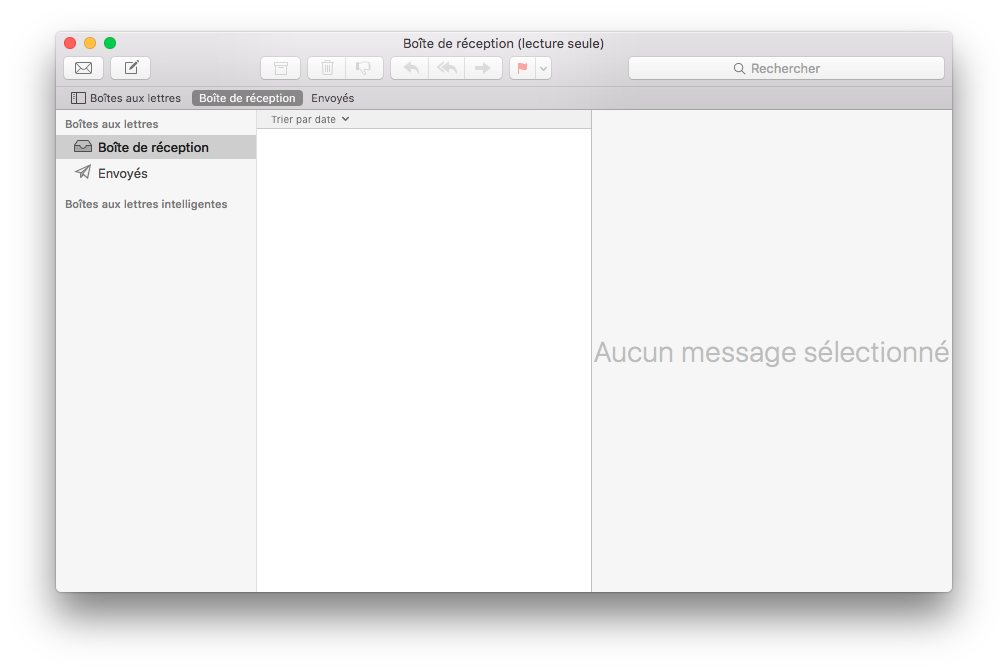
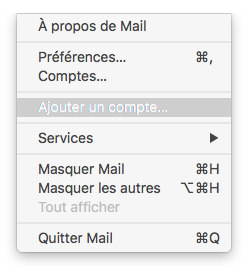

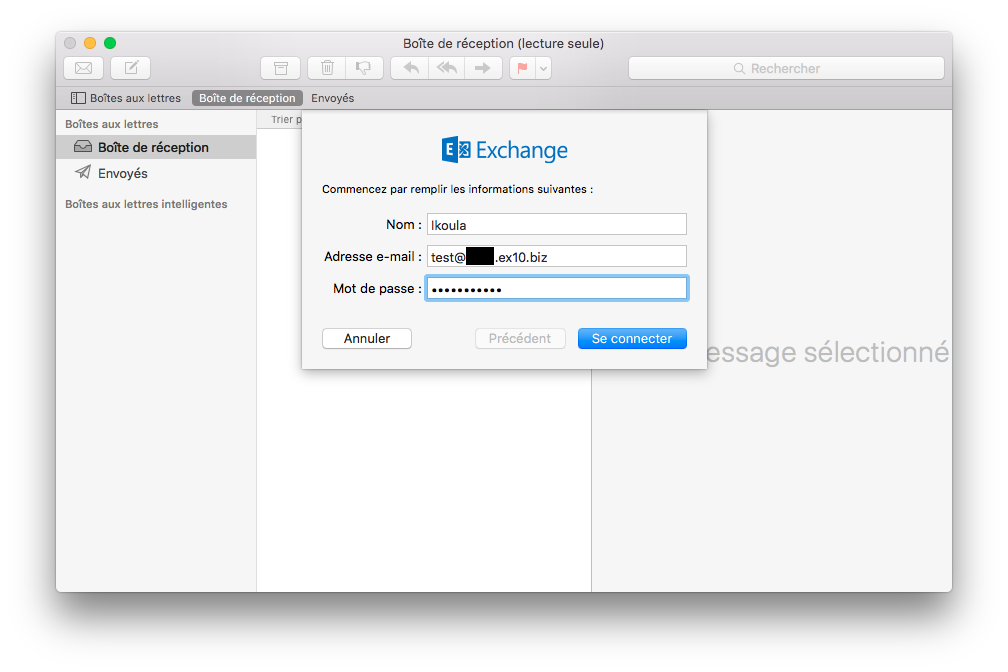
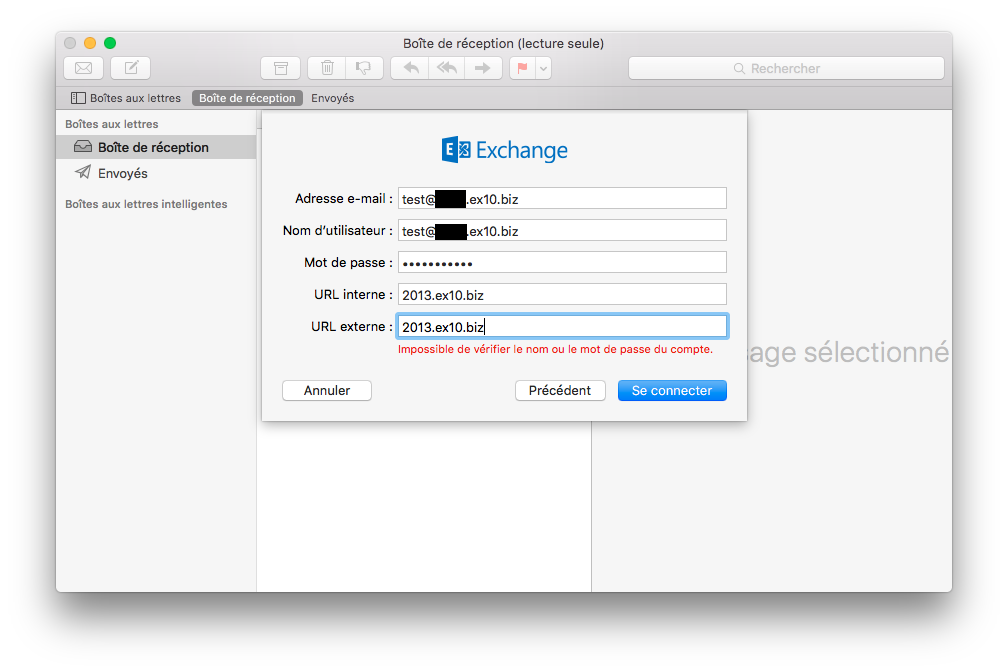
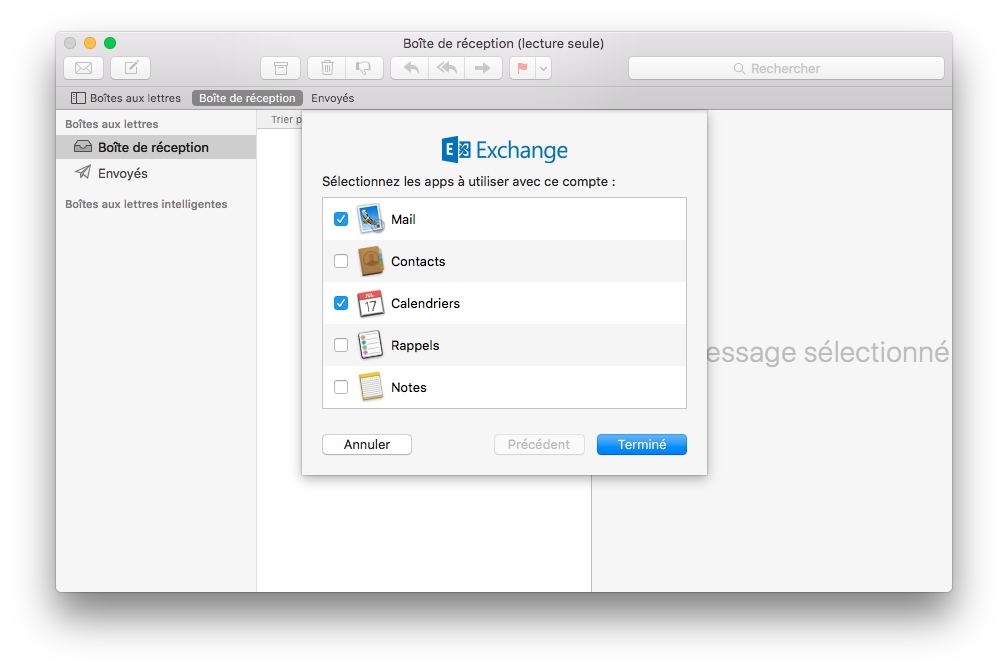
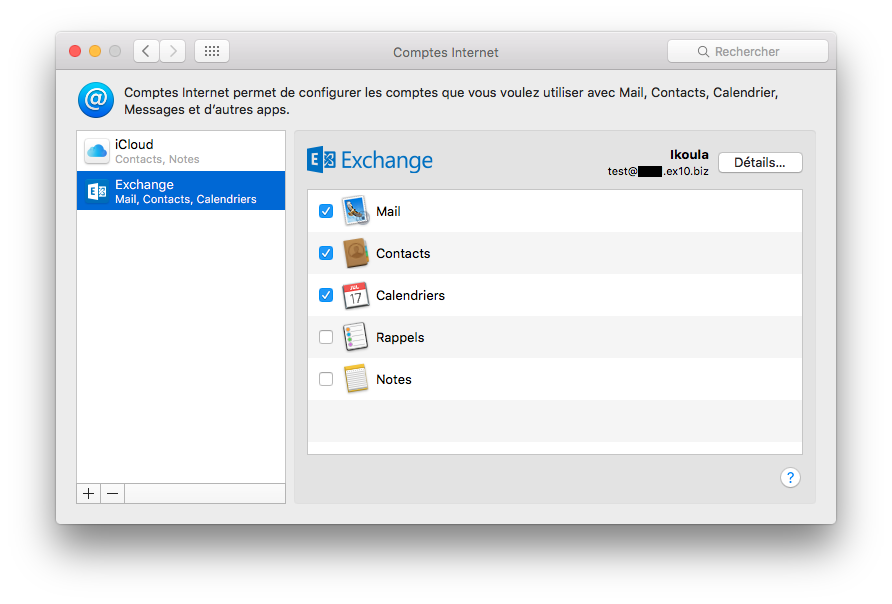
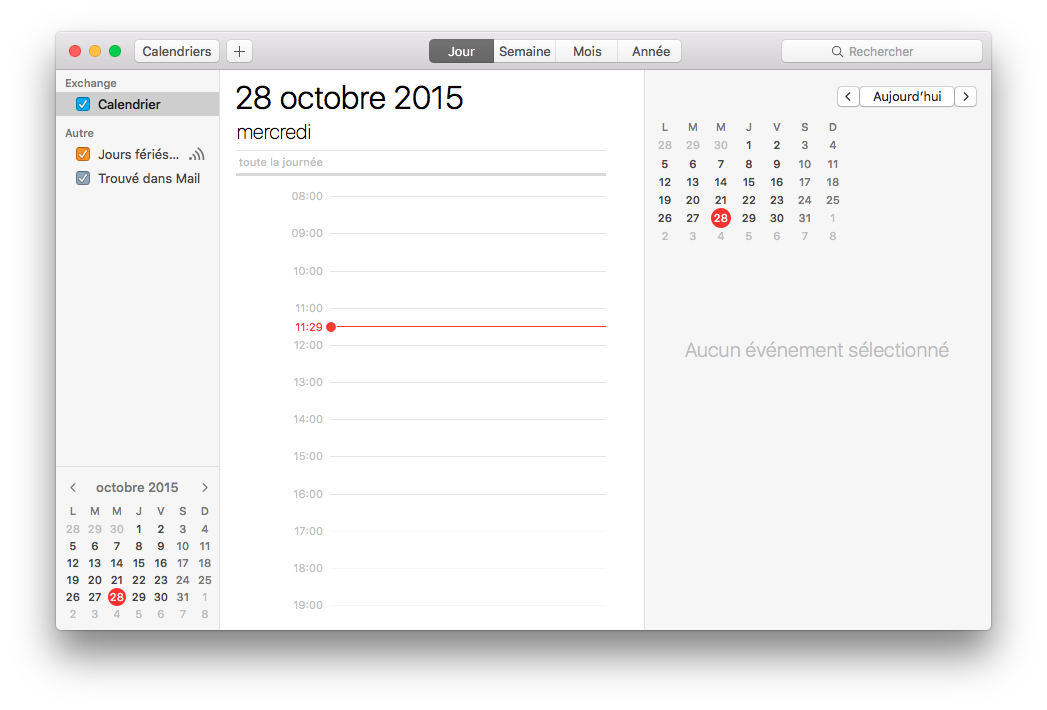
Включить автоматическое обновление комментариев